「ChatGPTとGoogle検索を一緒に使えたら便利なのに…」
「検索結果の横にChatGPTの回答も表示できる拡張機能があるらしいけど、どうやって使うの?」
こういった悩みを持っている方もいるのではないでしょうか?
本記事では、Google検索とChatGPTを融合させるChrome拡張機能について、導入手順から具体的な使い方、うまく表示されない時の対処法、利用上の注意点までを網羅的に解説しました。
この記事を読めば、誰でも簡単にChatGPTとGoogle検索を連携させ、日々の情報収集を圧倒的に効率化できるようになります。
ぜひ最後までご覧ください。
ChatGPT グーグル拡張機能とは?
まずは、ChatGPTをGoogle検索と連携させる拡張機能がどのようなものなのか、その基本的な概要について解説します。
このツールが持つポテンシャルを理解することで、より効果的に活用できるようになります。
Google検索とChatGPTを融合するChrome拡張機能
ChatGPT グーグル拡張機能は、その名の通り、Google検索の利便性とChatGPTの対話型AIの能力を一つに統合するためのツールです。
一般的には「ChatGPT for Google」という名称でChromeウェブストアで提供されています。
この拡張機能をChromeブラウザにインストールするだけで、普段使っているGoogleの検索画面が、より強力な情報収集ツールへと進化します。
検索エンジンとAIチャットボットの間を行き来する必要がなくなり、シームレスな情報探索体験が可能になるのが最大の特徴です。
こちらは本記事で紹介している拡張機能「ChatGPT for Google」の公式配布ページです。 合わせてご覧ください。 https://chromewebstore.google.com/detail/chatgpt-for-google/jgjaeacdkonaoafenlfkkkmbaopkbilf
検索結果の横にAIの回答を並べて表示
この拡張機能の最も象徴的な機能は、Googleの検索結果ページの横(または任意の位置)に、ChatGPTによる回答を自動で表示してくれる点です。
ユーザーが検索窓にキーワードを入力して検索を実行すると、従来の検索結果リストが表示されると同時に、そのキーワードに関連する質問への回答をChatGPTが生成し、同じ画面内に表示します。
これにより、Webサイトを一つ一つクリックして情報を探す手間を省き、まずはAIによる要約された回答で概要を掴む、といった使い方が可能になります。
Google以外の検索エンジン(Bing, DuckDuckGoなど)にも対応
この拡張機能は、Google検索だけでなく、BingやDuckDuckGo、Brave Searchといった他の主要な検索エンジンにも対応しています。
普段からGoogle以外の検索エンジンをメインで利用しているユーザーも、同じように検索結果とAIの回答を並べて表示する恩恵を受けることができます。
設定画面から対応している検索エンジンを選択し、自分がよく使うプラットフォームで利用できるようにカスタマイズすることが可能です。
【5つの理由】ChatGPT グーグル拡張機能がおすすめな理由
ここからは、ChatGPT グーグル拡張機能が多くの人におすすめできる5つの理由について解説します。
- 情報収集を圧倒的に効率化できる
- 検索結果とAIの回答を比較し情報の質を高められる
- 無料で基本的な機能を利用できる
- 複雑な質問や文脈を理解した柔軟な対応が可能
- 業務や学習の生産性が向上する
これらのメリットを理解することで、導入後の活用イメージがより具体的になるでしょう。
それでは、1つずつ順に解説します。
理由1:情報収集を圧倒的に効率化できる
最大のメリットは、情報収集のスピードが飛躍的に向上することです。
従来の方法では、キーワードで検索し、表示されたWebサイトのリストを一つずつ開き、目的の情報が書かれているかを確認する必要がありました。
しかし、この拡張機能を使えば、検索と同時にChatGPTが要約や直接的な回答を生成してくれるため、概要を素早く把握できます。
タブを何度も切り替える必要がなく、一つの画面で情報収集が完結するため、リサーチにかかる時間を大幅に短縮できます。
理由2:検索結果とAIの回答を比較し情報の質を高められる
検索エンジンが提供する網羅的な情報(Webサイトのリスト)と、ChatGPTが生成する要約された回答を比較検討できる点も大きなメリットです。
AIの回答は常に正しいとは限りませんが、検索結果と見比べることで、情報の正確性を判断しやすくなります。
例えば、AIの回答で得た知識の裏付けを検索結果の公式サイトで確認したり、逆に複数のWebサイトから得た情報をAIに要約させて理解を深めたりと、多角的な視点から情報の質を高めることが可能です。
こちらは検索エンジンと大規模言語モデル(LLM)に関するユーザーの好みや認識を調査した研究論文です。 合わせてご覧ください。 https://arxiv.org/pdf/2401.05761
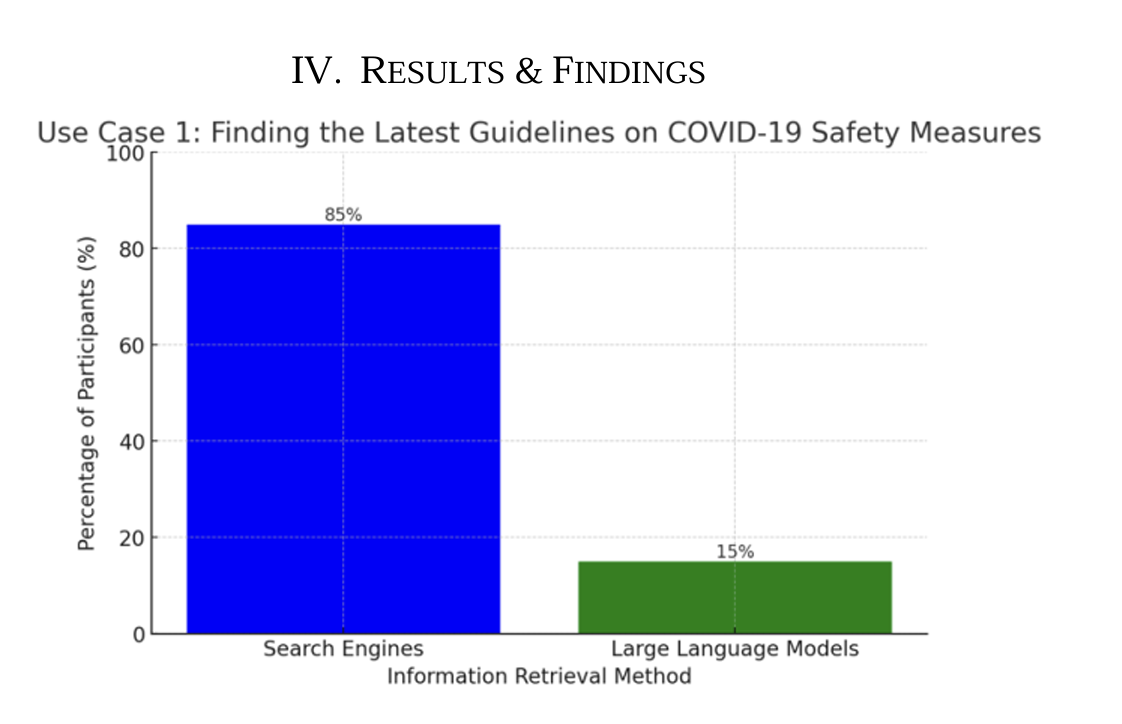
理由3:無料で基本的な機能を利用できる
この拡張機能は、基本的な機能であれば誰でも無料で利用を開始できます。
ChatGPTのアカウントさえ持っていれば、Chromeウェブストアから拡張機能を追加するだけで、すぐにGoogle検索との連携を試すことができます。
有料のAIツールも多い中で、これほど強力な機能を手軽に、かつコストをかけずに導入できるのは非常に魅力的です。
まずは無料で試してみて、その利便性を実感してから、より高度な機能を持つ有料プランを検討するというステップを踏むことができます。
理由4:複雑な質問や文脈を理解した柔軟な対応が可能
Google検索はキーワードベースでの情報検索に優れていますが、長く複雑な質問や、特定の文脈を含んだ問いに答えるのは苦手です。
一方、ChatGPTは自然言語処理能力に長けているため、「〇〇という条件で、△△について教えて」といったような、人間が話すような曖昧で複雑な質問の意図も汲み取って回答を生成できます。
この拡張機能を使えば、検索窓に投げかけた複雑な問いに対して、ChatGPTが的確な答えを返してくれるため、より深いレベルでの情報探索が可能になります。
こちらはChatGPTのようなAIの根幹技術である「大規模言語モデル(LLM)」についてIBMが分かりやすく解説した記事です。 合わせてご覧ください。 https://www.ibm.com/think/topics/large-language-models
理由5:業務や学習の生産性が向上する
これまでの理由を総合すると、日々の業務や学習における生産性の向上に大きく貢献します。
市場調査や競合分析といったビジネスシーンでのリサーチ業務、レポート作成や論文執筆のための資料集め、プログラミングでエラーの解決策を探す場面など、あらゆる情報収集の効率が上がります。
必要な情報に素早くアクセスできることで、思考や分析といった、より本質的な作業に多くの時間を割けるようになり、結果として全体の生産性が向上するのです。
ChatGPT グーグル拡張機能でできること4選
この拡張機能を使うことで、具体的にどのようなことが可能になるのでしょうか。
ここでは、ChatGPT グーグル拡張機能が提供する代表的な4つの機能を紹介します。
①Google検索とChatGPTへの質問を同時に実行
最も基本的な機能が、検索と質問の同時実行です。
ユーザーがGoogleの検索窓にキーワードや質問を入力して検索すると、その入力内容がGoogleへの検索クエリとしてだけでなく、ChatGPTへのプロンプト(指示)としても同時に送信されます。
これにより、ユーザーは一度のアクションで、検索エンジンからの情報とAIからの回答の両方を引き出すことができます。
情報収集の起点となるアクションが一つに集約されるため、非常にスムーズな操作感を実現しています。
②検索結果とChatGPTの回答を並べて比較検討
同時実行された結果は、一つの画面上に並べて表示されます。
通常は、画面の左側にGoogleの検索結果リスト、右側にChatGPTの回答が表示されるレイアウトになります。
この並列表示により、両者の情報を簡単に見比べることが可能です。
検索結果から信頼性の高い情報源(公式サイトや公的機関のサイトなど)を見つけつつ、ChatGPTの要約で全体像を素早く掴むといった、効率的な情報収集ができます。
③ChatGPTの回答が表示されるタイミングを自由に制御
ChatGPTの回答は、常に表示させるだけでなく、表示タイミングをコントロールすることも可能です。
拡張機能の設定画面で、「Always(常に表示)」「Question Mark(文末に?を付けた時だけ表示)」「Manually(手動でクリックした時だけ表示)」といったトリガーを選択できます。
例えば、簡単な調べ物の時は通常の検索結果だけを使い、深い調査が必要な時だけChatGPTを呼び出す、といった使い分けが可能です。
自分の使い方に合わせてカスタマイズできる柔軟性も魅力の一つです。
④Google検索結果に基づいた追加質問を簡単に行う
表示されたChatGPTの回答の下には、入力ボックスが用意されており、そこからすぐに追加の質問をすることができます。
最初の回答で不明な点があったり、さらに深掘りしたい情報があったりした場合に、画面を切り替えることなくシームレスに対話を開始できます。
例えば、「今の回答について、もっと初心者向けに説明して」「〇〇の観点を加えてもう一度回答して」といった形で、対話を続けることで、より自分の求める情報へと近づけていくことが可能です。
ChatGPT グーグルの料金について
気になる料金体系について解説します。
この便利なChatGPT グーグル連携機能は、基本的には無料で利用できますが、より高性能なモデルを使いたい場合は有料プランも選択肢に入ります。
基本機能は無料で利用可能
Chromeウェブストアで提供されている「ChatGPT for Google」などの拡張機能は、インストールも基本的な利用も完全に無料です。
ChatGPTの無料版アカウント(GPT-3.5を利用)を持っている人であれば、追加費用なしでGoogle検索との連携機能を使うことができます。
まずはこの無料版で、検索とAIの連携がいかに便利かを体験してみるのがおすすめです。
日常的な調べ物や簡単な情報収集であれば、無料版の機能で十分満足できるでしょう。
有料プラン(ChatGPT Plus)やAPI連携でGPT-4も利用可能
より高精度で最新のAIモデルであるGPT-4などを使いたい場合は、OpenAIが提供する有料プラン「ChatGPT Plus」に登録する必要があります。
ChatGPT Plusユーザーがこの拡張機能を使うと、設定画面で利用するモデルをGPT-3.5からGPT-4などに切り替えることができます。
これにより、より複雑な質問に対する回答の質や、生成される文章の自然さが向上します。
また、開発者向けに提供されているOpenAIのAPIキーを設定することで、自身のAPI利用量に応じて料金を支払う形で高性能モデルを利用する方法もあります。
ChatGPTの料金プランに関する詳細は、こちらの記事で解説しています。ぜひ参考にしてください。
ChatGPT グーグルの利用方法・使い方【3ステップで解説】
ここからは、実際にChatGPT グーグル拡張機能を導入して使うまでの手順を、誰でも簡単に真似できる3つのステップで分かりやすく解説します。
- STEP①:ChatGPTのアカウント作成とログイン
- STEP②:Chromeウェブストアから拡張機能をインストール
- STEP③:実際にGoogle検索で使ってみる
数分で完了する簡単なステップなので、ぜひこの記事を読みながら一緒に設定を進めてみてください。
STEP①:ChatGPTのアカウント作成とログイン
まず前提として、ChatGPTを利用するためのOpenAIアカウントが必要です。
まだアカウントを持っていない場合は、OpenAIの公式サイトにアクセスし、メールアドレスやGoogleアカウントなどを使って新規登録を済ませてください。
登録が完了したら、ChatGPTの公式サイトでログインした状態にしておきます。
拡張機能は、このログイン状態のChatGPTアカウントと連携して動作するため、事前にログインを済ませておくことがスムーズな設定のポイントです。
そもそもChatGPTの始め方が分からないという方は、こちらの記事で登録方法から使い方まで詳しく解説していますので、合わせてご覧ください。
STEP②:Chromeウェブストアから拡張機能をインストール
次に、お使いのGoogle Chromeブラウザで「Chromeウェブストア」にアクセスします。
ストア内の検索窓に「ChatGPT for Google」と入力して検索すると、該当の拡張機能が表示されます。
いくつか類似の拡張機能が表示されるかもしれませんが、提供元やレビュー数などを確認して、最も信頼できるものを選びましょう。
目的の拡張機能を見つけたら、「Chromeに追加」ボタンをクリックし、表示されるポップアップで「拡張機能を追加」を選択すればインストールは完了です。
STEP③:実際にGoogle検索で使ってみる
インストールが正常に完了すると、ブラウザのツールバーに拡張機能のアイコンが追加されます。
特に複雑な設定は不要で、この状態でいつも通りGoogleの検索ページを開き、何かキーワードを入力して検索してみてください。
すると、検索結果ページの右側にChatGPTのウィンドウが表示され、自動的に回答の生成が始まるはずです。
これで、基本的な設定は完了です。
あとは拡張機能の設定画面から、回答を表示するタイミングやテーマカラーなど、自分好みにカスタ-マ-イズしていきましょう。
ChatGPT グーグルが使えない・表示されない時の対処法
便利な拡張機能ですが、時には「うまく動作しない」「ChatGPTの回答が表示されない」といったトラブルが発生することもあります。
ここでは、ChatGPT グーグル拡張機能が使えない・表示されない時の代表的な原因と、その対処法を5つのケースに分けて紹介します。
対処法①:拡張機能のアイコンが表示されない
Chromeに拡張機能を追加したにもかかわらず、ブラウザ右上のツールバーにアイコンが見当たらない場合があります。
この場合は、まずパズルのピースのような形をした「拡張機能」アイコンをクリックしてみてください。
インストールされている拡張機能の一覧が表示されるので、「ChatGPT for Google」の横にあるピンのマークをクリックしてピン留めします。
これにより、アイコンがツールバーに常時表示されるようになります。
対処法②:検索画面にChatGPTの回答が表示されない
Googleで検索してもChatGPTの回答欄が表示されない場合は、いくつかの原因が考えられます。
まずは、拡張機能が有効になっているかを確認しましょう。
ツールバーのアイコンをクリックし、拡張機能がオンの状態になっているか確かめてください。
それでも表示されない場合は、一度その拡張機能をオフにしてから再度オンにしてみる、ブラウザを再起動する、といった基本的な対処法を試します。
また、他の拡張機能と競合している可能性もあるため、不要な拡張機能を一時的に無効にして試すのも有効です。
対処法③:ChatGPTが応答しない・エラーが出る
ChatGPTの回答欄は表示されるものの、「応答しない」「エラーメッセージが表示される」といった場合は、ChatGPT側のサーバーに問題が発生している可能性があります。
特に多くの人が利用する時間帯は、サーバーへのアクセスが集中し、応答が遅くなったり、一時的に利用できなくなったりすることがあります。
この場合は、ユーザー側でできることは少ないため、少し時間をおいてから再度試してみてください。
OpenAIの公式サイトやSNSで障害情報が発表されていないか確認するのも良いでしょう。
こちらはChatGPTでエラーメッセージが表示された際の、OpenAI公式のトラブルシューティングガイドです。 合わせてご覧ください。 https://help.openai.com/en/articles/7996703-troubleshooting-chatgpt-error-messages
対処法④:回答が日本語表記にならない
質問は日本語でしているのに、ChatGPTからの回答が英語で返ってきてしまうことがあります。
この現象は、拡張機能の設定言語が英語になっている場合に起こりがちです。
拡張機能の設定画面を開き、「Language」や「言語設定」といった項目を探し、「日本語」または「Japanese」に設定を変更してください。
設定を変更することで、基本的には日本語の質問に対して日本語で回答が生成されるようになります。
対処法⑤:連続使用で機能制限がかかった場合
ChatGPTの無料版には、短時間に大量のリクエストを送った場合に、一時的に利用が制限される仕組みがあります。
拡張機能を通じて連続で検索(質問)を繰り返していると、この制限に抵触し、ChatGPTが応答しなくなることがあります。
この場合も、エラーメッセージが表示されることが多いです。
対処法としては、1時間ほど待ってから再度利用するか、頻繁にこの問題が発生する場合は、より多くのリクエストが可能な有料プラン「ChatGPT Plus」へのアップグレードを検討することになります。
ChatGPT グーグルを利用する上での注意点
最後に、ChatGPT グーグル拡張機能を安全かつ効果的に活用するために、知っておくべき3つの重要な注意点について解説します。
AIの性質を正しく理解し、リスクを認識した上で利用することが大切です。
注意点①:誤った情報が出力される可能性がある
最も注意すべき点は、ChatGPTが生成する情報が必ずしも正確であるとは限らないということです。
AIは、学習した膨大なデータから、もっともらしい単語の繋がりを予測して文章を生成しており、事実に基づかない情報や、文脈に合わない誤った内容を、あたかも正しい情報であるかのように出力することがあります。
これを「ハルシネーション(幻覚)」と呼びます。
AIの回答はあくまで参考情報として捉え、重要な情報については必ずGoogleの検索結果から公式サイトや公的機関など信頼性の高い情報源にあたり、ファクトチェックを行う習慣をつけましょう。
こちらはAIが事実に基づかない情報を生成する「ハルシネーション」について解説した記事です。 合わせてご覧ください。 https://raga.ai/blogs/llm-hallucination
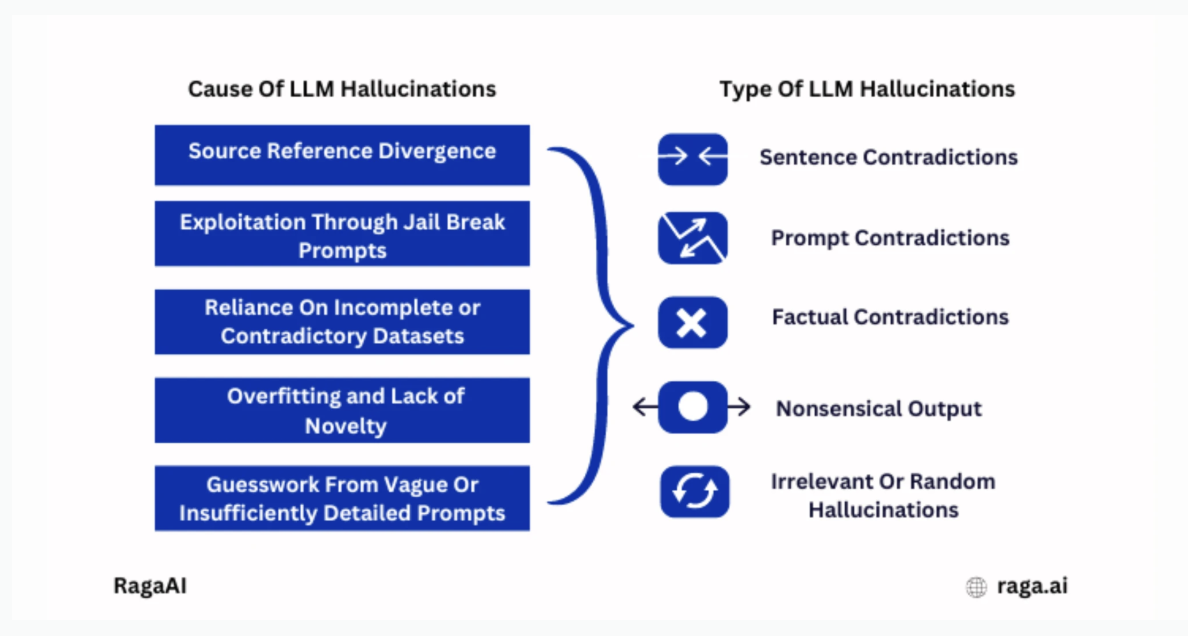
注意点②:出力が遅くなったり停止したりするリスクがある
この拡張機能は、OpenAIが提供するChatGPTのサーバーに接続して動作しています。
そのため、世界中からChatGPTへのアクセスが集中している時間帯など、サーバーの負荷が高い状況では、回答の生成が非常に遅くなったり、途中で停止してしまったりすることがあります。
特に無料版を利用している場合は、この影響を受けやすい傾向があります。
重要な業務などで利用していて、安定した応答速度が必要な場合は、有料プランへの切り替えを検討するのも一つの手です。
注意点③:情報漏えいに繋がる個人情報や機密データは入力しない
Googleの検索窓に入力した内容は、拡張機能を通じてChatGPTのサーバーにも送信されます。
ChatGPTでは、入力されたデータがAIの学習データとして利用される可能性があります。
そのため、氏名、住所、電話番号、パスワードといった個人情報や、社外秘のデータ、非公開の業務情報などを絶対に入力してはいけません。
万が一、これらの情報がAIの学習データに含まれてしまうと、将来的に他のユーザーへの回答として、意図せず出力されてしまうリスクもゼロではありません。
情報漏えいを防ぐため、入力する情報には細心の注意を払ってください。
こちらは多くのブラウザ拡張機能がユーザーデータを危険に晒していることを指摘した、ジョージア工科大学の研究に関するニュースです。 合わせてご覧ください。 https://www.gatech.edu/news/2024/09/17/study-finds-thousands-browser-extensions-compromise-user-data
あなたの検索は大丈夫?AIに“思考力”を奪われる人の使い方、伸ばす人の使い方
ChatGPTとGoogle検索を連携させる拡張機能は、情報収集を劇的に効率化する一方で、使い方を誤ると私たちの「考える力」を静かに蝕んでいくかもしれません。検索結果の横に表示されるAIの答えを眺めるだけで満足してしまってはいないでしょうか。それは、脳が考えることを放棄し、AIに思考を丸投げしてしまう「認知オフローディング」と呼ばれる状態に陥る危険なサインです。この状態が続くと、情報の表面をなぞるだけで深く理解する力や、複数の情報を結びつけて新たなアイデアを生み出す力が衰えていく可能性があります。
こちらはChatGPTのようなLLMアシスタントが人間の認知や記憶、創造性に与える影響を分析したMITメディアラボの研究プロジェクトです。 合わせてご覧ください。 https://www.media.mit.edu/projects/your-brain-on-chatgpt/overview/
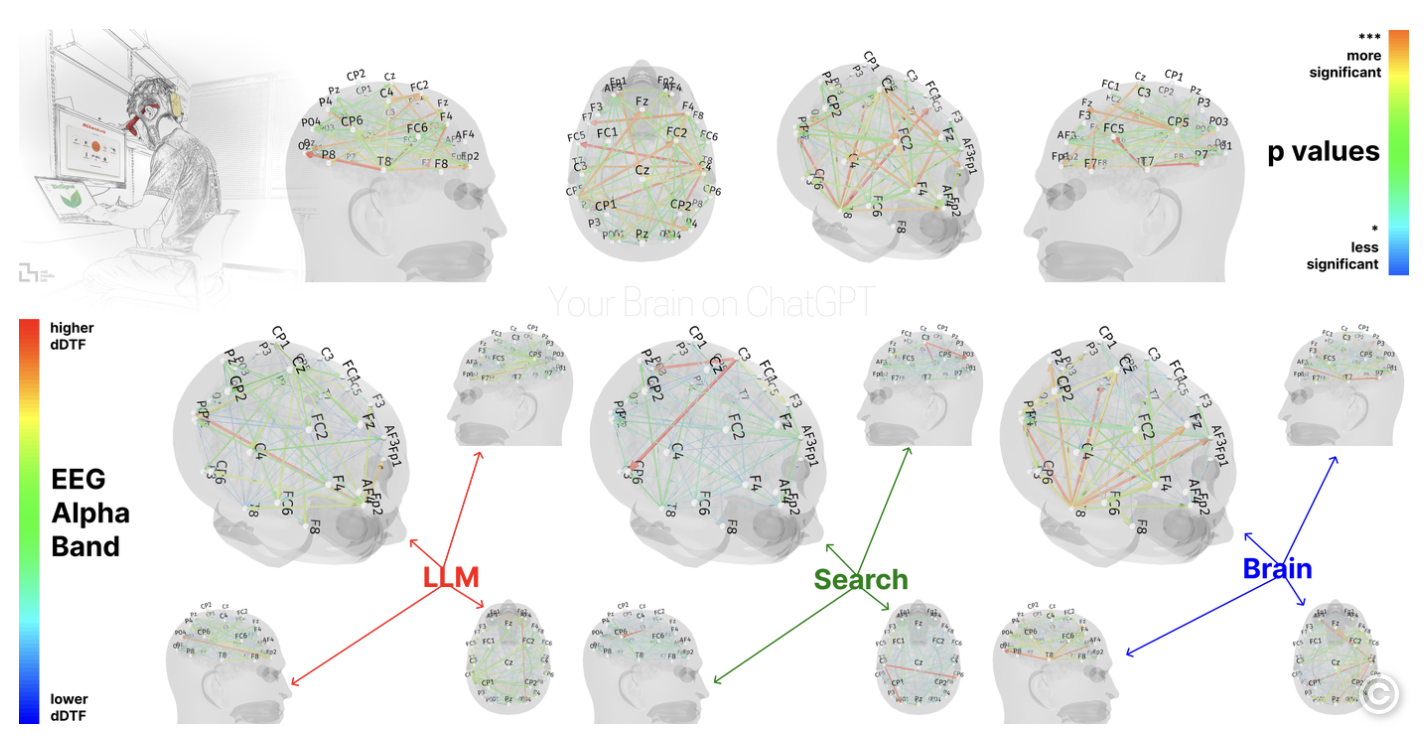
引用元:
複数の研究で、AIツールへの過度な依存が「認知オフローディング」を促進し、批判的思考能力の低下と関連することが示唆されています。特に若年層ほどAIへの依存度が高く、情報を精査せずに受け入れる傾向が強いことが指摘されており、教育レベルが高いほどその悪影響が緩和される可能性が示されています。(Gerlich, L., & Ram, N. “AI Tools in Society: Impacts on Cognitive Offloading and the Future of Critical Thinking”, 2025)
まとめ
多くのビジネスパーソンが情報収集の効率化に課題を抱える中で、ChatGPTとGoogle検索を連携させる拡張機能は非常に便利なツールです。
しかし、個人での利用には情報漏えいのリスクが伴い、社内全体で安全に活用するためのルール作りや管理体制の構築に悩む企業も少なくありません。
企業でChatGPTを導入する際の具体的な手順やセキュリティ対策については、こちらのガイド記事で網羅的に解説しています。
そこでおすすめしたいのが、Taskhubです。
Taskhubは日本初のアプリ型インターフェースを採用し、200種類以上の実用的なAIタスクをパッケージ化した生成AI活用プラットフォームです。
例えば、Webサイトの内容を要約するタスクや、収集した情報からレポートを自動生成するタスクなど、情報収集から資料作成までの一連の業務を「アプリ」を選ぶだけで、誰でも簡単かつ安全にAIを活用できます。
しかも、Azure OpenAI Serviceを基盤にしているため、データセキュリティが万全で、個人情報や機密データを入力してもAIの学習に使われる心配はありません。
さらに、AIコンサルタントによる手厚い導入サポートがあるため、「どの業務にAIを活用できるのか分からない」という企業でも安心してスタートできます。
専門的な知識がなくてもすぐに業務効率化を実感できる設計なので、個人のリサーチ能力向上だけでなく、組織全体の生産性向上に貢献します。
まずは、Taskhubの活用事例や機能を詳しくまとめた【サービス概要資料】を無料でダウンロードしてください。
Taskhubで“安全な生成AI活用”を体験し、御社のDXを一気に加速させましょう。









